在win10系统中用户可以通过添加家庭成员账户来为其他人提供一定权限的使用,但是有的用户遇到了添加错误的情况,怎么办呢?大家可以先打开控制面板,将查看方式改成大图标,之后点击internet选项,然后在internet属性窗口中将“使用SSL3.0”“使用SSL 1.0”“使用SSL 1.1”等项目勾选起来就可以了。
win10添加家庭成员错误怎么办:
1、在开始菜单按钮上单击鼠标右键,选择【控制面板】,如图:
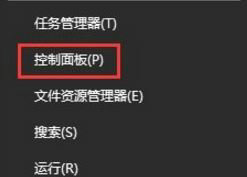
2、将控制面板的查看方式修改为【大图标】,在下面点击【internet 选项】,如图:
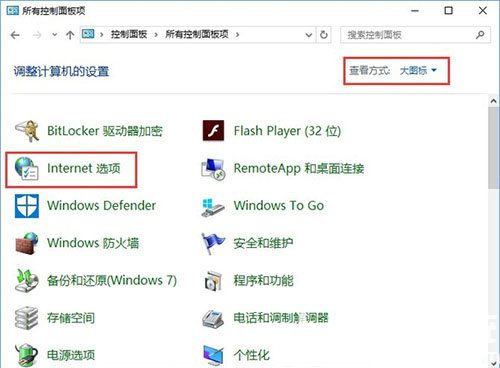
3、在internet 属性界面点击【高级】选卡,在设置框中将“使用SSL 3.0”、“使用SSL 1.0”、“使用SSL 1.1”、“使用SSL 1.2” 5项勾选起来,点击应用并确定。如图:
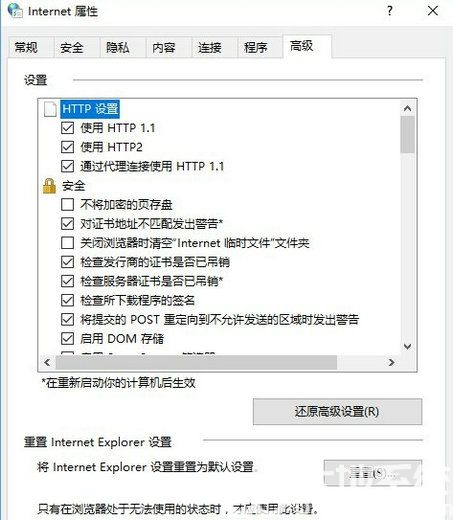
以上就是win10添加家庭成员错误解决办法的全部内容了,大家按照以上方法操作即可解决问题。